win11后台应用怎么禁用?临近win11正式版发布,win11预览版更新也越来越频繁,由于是微软设计的全新操作系统,自然吸引了不少小伙伴更新体验,那么在使用的过程中,可能你会遇到一些问题,例如想关闭win11后台运行的应用,但是不知道怎么操作。接下来小编就讲解win11后台应用怎么禁用的技巧。
Win11禁用后台应用的技巧:
1、打开开始菜单,点击右上方的“所有应用”。
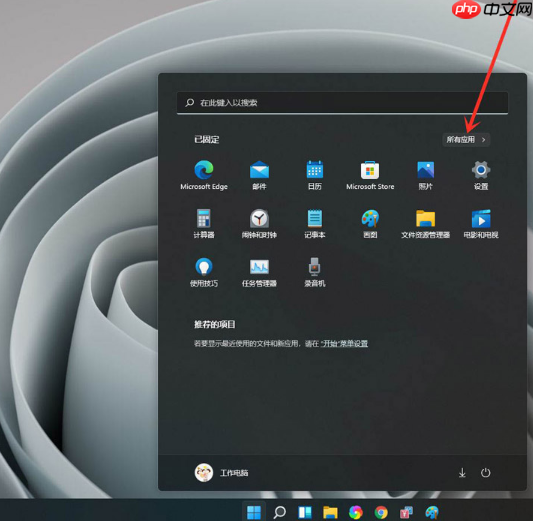
2、进入应用列表当中,找到需要设置应用,选择之后右键点击,弹出来的菜单中依次点击“更多”—“应用设置”。
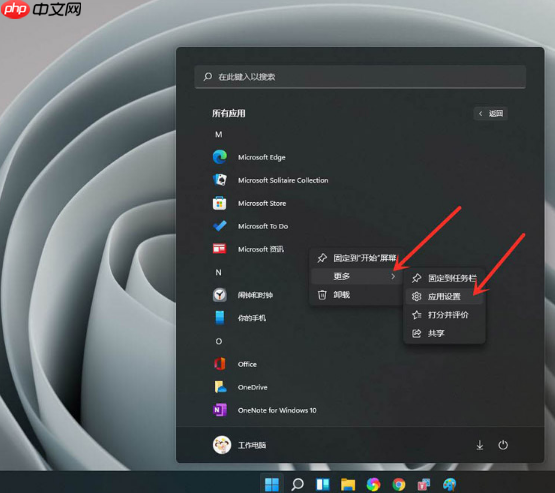
3、现在进入到应用设置界面,找到“让此应用在后台运行”的相关设置,点击其下方的副选框,选择“从不”即可。
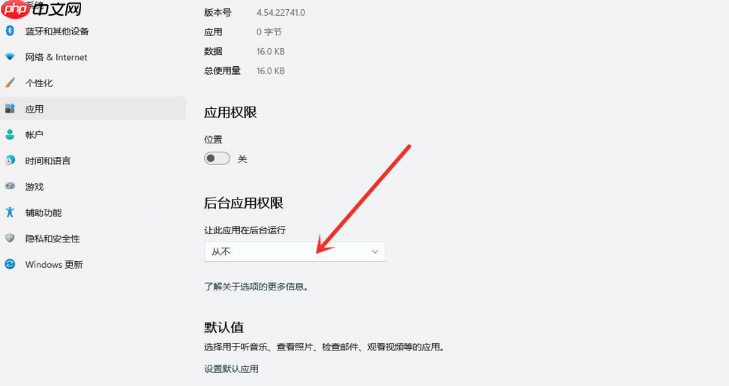
Win11后台应用怎么禁用?这就是跟大家介绍的Win11后台应用怎么禁用,Win11禁用后台应用的技巧的内容了。操作十分简单,在开始菜单中选择应用,并打开应用的后台权限设置,就可以禁止应用在后台运行了,希望教程可以帮助到各位。另外,想了解更多win11相关的教程,继续关注本站即可。
以上就是Win11后台应用怎么禁用?Win11禁用后台应用的技巧的详细内容,更多请关注php中文网其它相关文章!

每个人都需要一台速度更快、更稳定的 PC。随着时间的推移,垃圾文件、旧注册表数据和不必要的后台进程会占用资源并降低性能。幸运的是,许多工具可以让 Windows 保持平稳运行。

Copyright 2014-2025 https://www.php.cn/ All Rights Reserved | php.cn | 湘ICP备2023035733号